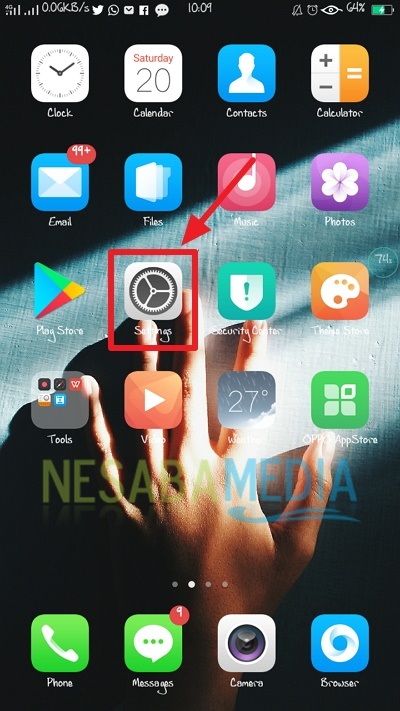3 veidi, kā ļoti viegli ekrānuzņēmumu veikt mobilajām ierīcēm, izmēģiniet to!
Ekrānuzņēmums vai parasti uzņemiet ekrāna attēlus mobilajā telefonāgandrīz katrs viedtālruņa lietotājs. Izmantojot viedtālruņus, mēs parasti veicam ekrānuzņēmumus savām vajadzībām un katra vajadzībām. Piemēram, meklējot informāciju vai zināšanas, kuras mēs varētu meklēt. Un mums toreiz nav laika to saprast, ar ekrānuzņēmumiem mēs to varam lasīt un saprast vēlāk. Tomēr acīmredzot ne visi viedtālruņu lietotāji zina, kā ekrānšāviņi.
Izrādās, ekrānuzņēmumus OPPO HP var veikt vairākos veidos. Visinteresantākā OPPO mobilā tālruņa daļa ir ekrānuzņēmuma veikšana ar nākamā lapa vai arī visā garumā uzņemiet ekrānuzņēmumus. Oho, vai ekrānuzņēmumi var būt ilgi? Kā tas ir?
Nu šoreiz padalīšos par to, kākā ļoti viegli un viegli ekrānattēlu iestatīt uz HP OPPO. Mums nav nepieciešams lejupielādēt citas papildu programmas. Kā jūs to darāt? Vienkārši veiciet tālāk norādītās darbības.
1. Kā ekrānuzņēmums HP OPPO, izmantojot Ātrs žests (3 pirksti)
1. Pirms lietošanas Ātrs žests (3 pirksti), lūdzu, iepriekš pielāgojiet iestatījumus / iestatījumus, lai tos varētu izmantot. Lūdzu, atveriet to Iestatījumi / Iestatījumi tu. Tāpat kā zemāk redzamajā attēlā.

2. Pēc tam, lūdzu, ritiniet uz leju un noklikšķiniet "Ātri un kustīgi". Tāpat kā zemāk redzamajā attēlā.

3. Pēc tam noklikšķiniet uz "Ātrie žesti". Tāpat kā zemāk redzamajā attēlā.

4. Pēc tam noklikšķiniet uz "Ekrānuzņēmums ar žestiem" līdz poga kļūst zaļa. Ja tas ir zaļš, tas nozīmē, ka var izmantot ātro žestu. Tāpat kā zemāk redzamajā attēlā.

5. Gatavs. Ekrānuzņēmumiem varat tieši izmantot savus 3 pirkstus. Tāpat kā zemāk redzamajā attēlā.

2. Kā ekrānuzņēmumu HP OPPO izmantojot Taustiņu kombinācija
1. Lūdzu, norādiet, kuru apgabalu ekrānuzņēmumam.
2. Pēc tam, lūdzu, nospiediet "Barošanas poga + skaļuma samazināšanas poga" vienlaikus turiet dažus mirkļus. Tāpat kā zemāk redzamajā attēlā.

3. Turiet dažus mirkļus, līdz ekrāns mirgo un atskan aizvara skaņa. Tad ekrānuzņēmums ir veiksmīgi uzņemts. Lūdzu, atveriet galeriju, lai redzētu rezultātus.
Pēc tam, papildus HP OPPO, var iespiest ekrānuzņēmumutikai viena joma. HP OPPO var būt arī garš ekrānuzņēmums. Garie ekrānuzņēmumi mums ir noderīgi, ja mums ir nepieciešams daudz apgabalu, kas izmanto ritināšanu uz leju. Izmantotā metode ir gandrīz tāda pati kā iepriekšējā metode. Vienkārši veiciet tālāk norādītās darbības.
Kā pagarināt ekrānuzņēmumu HP OPPO, izmantojot Taustiņu kombinācija
1. Nosakiet apgabalu, kuru vēlaties ekrānuzņēmumam, ja iespējams, ar ritināšanu uz leju.
2. Pēc tam, lūdzu, nospiediet "Barošanas poga + skaļuma palielināšanas poga"vienlaikus turiet dažus mirkļus. Tāpat kā zemāk redzamajā attēlā.

3. Pēc brīža turēšanas to labajā pusē parādīsies izvēlnes opcija. Lūdzu, noklikšķiniet "Nākamā lapa". Ja vajadzīgais laukums ir pietiekams, lūdzu, noklikšķiniet uz “Saglabāt”. Tāpat kā zemāk redzamajā attēlā.

4. Kad esat pabeidzis, saglabātais ekrānuzņēmums izskatās kā zemāk redzamais attēls.

5. Gatavs. Maksimālā OPPO garie ekrānuzņēmumi var saglabāt tikai 8 lappuses. Ja nevēlaties, lai tajā būtu astoņas lapas, varat tieši noklikšķināt uz Saglabāt, kā parādīts iepriekš.
Tātad, kā? Ļoti viegli un vienkārši, vai ne? Ekrānuzņēmumos par HP OPPO nav jāizmanto papildu lietojumprogrammas, jo pašā HP OPPO sistēmā jau ir funkcijas. Tāpēc mums nav nepieciešams lejupielādēt citas programmas.
Tas ir, kā ekrānuzņēmums HP OPPO arviegli varat izmēģināt. Ja šis raksts var jums palīdzēt, lūdzu, dalieties ar draugiem, lai viņi arī zinātu, kā viegli ekrānšāviņu iestatīt HP OPPO. Cerams, ka šis raksts var būt noderīgs mums visiem. Ja ir rakstīšanas kļūdas, lūdzu, piedodiet. Paldies